Popravak: Chronos: Prije pada pepela pri pokretanju, neće se pokrenuti ili zaostaje s padovima FPS-a
Igre / / August 04, 2021
Reklame
Chronos: Prije pepela je akcijsko-avanturistička video igra nalik dušama koja nudi prilično dobru grafiku. Međutim, vrijedno je spomenuti da su recenzije na Steamu miješane, a koje bi programeri, Gunfire Games & THQ Nordic u budućnosti trebali poboljšati. Iako je iskustvo igranja prilično primjetno, nekoliko korisnika računala ima problema s Chronosom: Prije pada pepela pri pokretanju, neće pokrenuti ili zaostati s padovima FPS-a. Dakle, ako ste i vi jedna od žrtava, pogledajte ovaj članak da biste sami riješili taj problem.
Svima je poznato da većina PC verzija igre dolazi s više grešaka ili pogrešaka koje se ne oslanjaju samo na razvoj već i na događaje s kraja igrača. Ako i vi imate isto, pokušajte slijediti sva moguća zaobilazna rješenja u nastavku da biste riješili problem. Ako u slučaju da ponovno pokretanje računala ne riješi problem pada ili zaostajanja, svakako uđite u neke od mogućih razloga u nastavku koji mogu uzrokovati ovaj problem.
Sadržaj
- 1 Zašto Chronos: Prije nego što se pepeo nastavi rušiti?
- 2 Minimalni sistemski zahtjevi:
- 3 Preporučeni sistemski zahtjevi:
-
4 Popravak: Chronos: Prije pada pepela pri pokretanju, neće se pokrenuti ili zaostaje s padovima FPS-a
- 4.1 1. Ažurirajte grafičke upravljačke programe
- 4.2 2. Onemogući prekrivanje parom
- 4.3 3. Prilagodite postavke Discord
- 4.4 4. Prilagodite postavke upravljačke ploče Nvidia
- 4.5 5. Promijenite postavke AMD upravljačke ploče
- 4.6 6. Provjerite datoteke igara putem Steama
- 4.7 7. Deinstalirajte najnovije ažuriranje za Windows 10
- 4.8 8. Uklonite privremene datoteke
- 4.9 9. Postavite zadanu brzinu procesora i grafike
Zašto Chronos: Prije nego što se pepeo nastavi rušiti?
- Velike su šanse da konfiguracija vašeg računala ne zadovoljava sistemske zahtjeve igre. U nastavku možete pogledati zahtjeve za sustav "Chronos: Before the Ashes".
- Na računalu se mogu pojaviti neki od privremenih kvarova ili problema s predmemorijom, što se može riješiti ponovnim pokretanjem sustava.
- Datoteke igara mogu biti oštećene ili nedostaju.
- Možda vaše računalo koristi zastarjelu verziju Windows gradnje ili grafičkog upravljačkog programa.
- Također je moguće da je vaša DirectX inačica zastarjela ili možda zastarjela GPU kartica nije kompatibilna s DirectUD Hardware Feature Level 11.0 GPU.
- Možda je vaša igra ili njezin pokretač zastario, zato se igra slučajno ruši.
- Neke se aplikacije rade u pozadini i možda imaju veću potrošnju procesora / memorije.
- Zaštita vatrozida Windows Defender ili bilo koji antivirusni program treće strane najvjerojatnije blokira datoteke igre.
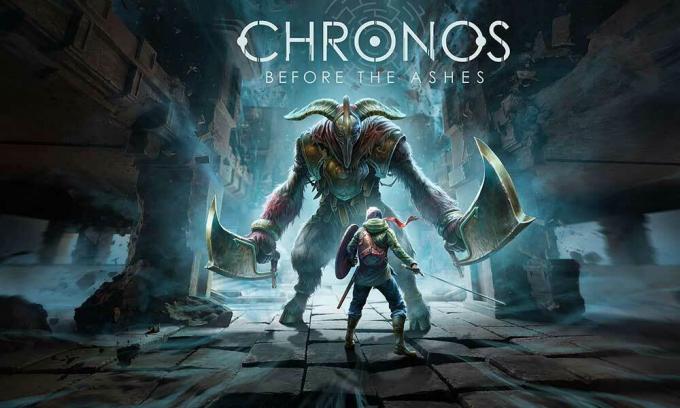
Minimalni sistemski zahtjevi:
- Zahtijeva 64-bitni procesor i operativni sustav
- OS: Windows 7/8/10 64 bit
- Procesor: AMD FX-8320 (3,5 GHz) / Intel i5-4690K (3,5 GHz) ili bolji
- Memorija: 4 GB RAM-a
- Grafika: GeForce GTX 660 / Radeon R7 370 s 2 GB VRAM-a
- DirectX: Verzija 11
- Pohrana: 8 GB dostupnog prostora
Preporučeni sistemski zahtjevi:
- Zahtijeva 64-bitni procesor i operativni sustav
- OS: Windows 7/8/10 64 bit
- Procesor: AMD FX-8320 (3,5 GHz) / Intel i5-4690K (3,5 GHz) ili bolji
- Memorija: 8 GB RAM-a
- Grafika: AMD Radeon RX 480 / NVIDIA GeForce GTX 970 s 4 GB VRAM-a
- DirectX: Verzija 11
- Pohrana: 8 GB dostupnog prostora
Popravak: Chronos: Prije pada pepela pri pokretanju, neće se pokrenuti ili zaostaje s padovima FPS-a
Sada, bez gubljenja više vremena, krenimo u korake u nastavku. Imajte na umu da su grafički upravljački programi Nvidia i AMD dobro optimizirani za igru Chronos: Before the Ashes. Dakle, ako u slučaju još niste ažurirali upravljački program za grafiku, učinite to prvo.
Reklame
1. Ažurirajte grafičke upravljačke programe
Ako upotrebljavate grafičku karticu Nvidia, ažurirajte aplikaciju GeForce Experience na računalu s računala Službena stranica Nvidia ovdje. Ali ako na svom sustavu koristite AMD grafičku karticu, ažurirajte najnovije AMD upravljački programi odavde.
2. Onemogući prekrivanje parom
- Otvoren Na pari na vašem sustavu Windows.
- Krenite prema Postavke > Kliknite na U igri.
- Kliknite potvrdni okvir da biste onemogućili Omogućite Steam Overlay dok ste u igri.
- Nakon uklanjanja potvrdnog okvira, kliknite na u redu.
3. Prilagodite postavke Discord
- Pokrenite Nesloga > Kliknite na Korisničke postavke.
- Izaberi Glas i video s lijeve bočne trake.
- Pomaknite se malo prema dolje i kliknite na Napredna.
- Zatim onemogućite Video kodek OpenH264 osigurao Cisco System, Inc.
- Zatim onemogućite Omogućite prioritet visokog paketa kvalitete usluge.
- Sada idite na Prekrivanje.
- Također možete isključiti prekrivanje u igri.
- Dalje, krenite prema Izgled.
- Ići Napredna.
- Onemogući Hardversko ubrzanje.
- Po završetku ponovno pokrenite sustav.
4. Prilagodite postavke upravljačke ploče Nvidia
- Kliknite na Prilagodite postavke slike pomoću pregleda pod, ispod 3D postavke.
- Izaberi Upotrijebite napredne postavke 3D slike.
- Zatim pokrenite Nvidia upravljačka ploča.
- Kliknite na Upravljanje 3D postavkama> Idite na Globalne postavke.
- Uz to možete prilagoditi i neke druge opcije:
- Onemogući Oštrenje slike
- Omogućiti Navojna optimizacija
- Koristite maksimalne performanse za Upravljanje napajanjem
- Isključiti Način niske latencije
- Postavi Kvaliteta filtriranja teksture u način rada
5. Promijenite postavke AMD upravljačke ploče
- Ići Globalna grafika.
- Isključiti Radeon Anti-Lag
- Isključiti Radeon Boost
- Koristite postavke programa za Način suzbijanja
- Postavi Metoda uklanjanja aliasado Višestrukog uzorkovanja
- Isključiti Morfološko filtriranje
- Onemogući Oštrenje slike
- Isključiti Anizotropno filtriranje
- Koristite način izvedbe za Kvaliteta filtriranja teksture
- Također možete omogućiti Optimizacija površinskog formata
- AMD optimizacija za Način tesselacije
- Pričekajte V-sync- Ugasi to
- Koristite AMD optimizaciju za Shader predmemorija
- Onemogući OpenGL trostruko međuspremništvo
- Isključiti Maksimalna razina tesselacije
- Postavite grafiku za GPU opterećenje
- Isključite Radeon Chill
- Onemogući Kontrola ciljane brzine sličica
6. Provjerite datoteke igara putem Steama
Chronos: Prije nego što igrači Ashes na Steam klijentu mogu slijediti korake u nastavku:
- Otvori Knjižnica Steam prijavom na račun
- Možeš naći Chronos: Prije pepela igra
- Desnom tipkom miša kliknite igru i kliknite na Svojstva
- Odaberite Lokalni fajlovi tab
- Zatim kliknite na Potvrdite integritet datoteka datoteka
- Pričekajte postupak, a zatim ponovo pokrenite igru kako biste provjerili je li Chronos: Before the Ashes Crashing problem riješen ili nije
7. Deinstalirajte najnovije ažuriranje za Windows 10
Prije nekoliko dana Microsoft je objavio novo ažuriranje za Windows 10 s KB4535996. Dakle, ovo posebno kumulativno ažuriranje za Windows 10 prilično je pogrešno i uzrokuje toliko pogrešaka ili problema.
- Ići Početak izbornik> Kliknite na Postavke
- Dalje, idite na Ažuriranje i sigurnost
- Kliknite na Pogledajte povijest ažuriranja
- Ako vidite da postoji ažuriranje KB4535996 je već instaliran. Obavezno ga deinstalirajte.
- Ovdje ćete vidjeti Deinstalirajte ažuriranja opcija na vrhu stranice.
- Kliknite na nju i odaberite spomenutu verziju kumulativnog ažuriranja.
- Desnom tipkom miša kliknite na nju> Odaberi Deinstaliraj.
- Možda će trebati neko vrijeme da izbrišete to ažuriranje i vaš će se sustav možda automatski ponovo pokrenuti.
- Imajte strpljenja, a možete i ručno ponovo pokrenuti Windows računalo (ako je potrebno).
8. Uklonite privremene datoteke
- Pritisnite Windows tipka + R na tipkovnici za otvaranje programa RUN.
- Sad upišite % temp% i pritisnite enter.
- Na stranici ćete dobiti hrpu privremenih datoteka.
- Odaberite sve datoteke pritiskom na Ctrl + A na tipkovnici.
Zatim pritisnite Shift + Delete na tipkovnici za uklanjanje svih datoteka. - Ponekad se neke privremene datoteke ne mogu izbrisati. Dakle, ostavite ih kakvi jesu i zatvorite ih.
9. Postavite zadanu brzinu procesora i grafike
Kako većina korisnika od prvog dana uvijek želi koristiti ultra visoke performanse CPU-a i GPU-a. Dakle, većina korisnika ili kupuje overclockiranu verziju ili ručno povećava brzinu overclockinga. Dakle, ako ste također overclockali brzinu GPU-a i nakon toga imate problema s uskim grlom ili zaostajanjem ili padom, samo ga postavite na zadani način.
Također možete koristiti MSI Afterburner alat ili Zotac vatrenu oluju kako biste smanjili brzinu takta. Kada završite, možete pokrenuti igru Chronos: Before the Ashes kako biste provjerili pada li pri pokretanju ili ne.
Reklame
To je to. Nadamo se da vam je ovaj vodič bio koristan. U nastavku možete komentirati bilo kakva pitanja.
Subodh voli pisati sadržaj bez obzira na to je li povezan s tehnologijom ili neki drugi. Nakon što je godinu dana pisao na tehnološkom blogu, postaje strastven u tome. Obožava igrati igrice i slušati glazbu. Osim blogova, ovisan je o igračkim računalima i curenju pametnih telefona.



